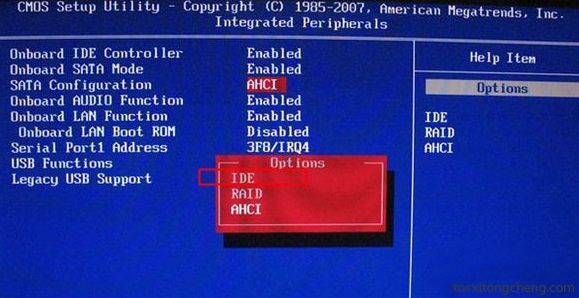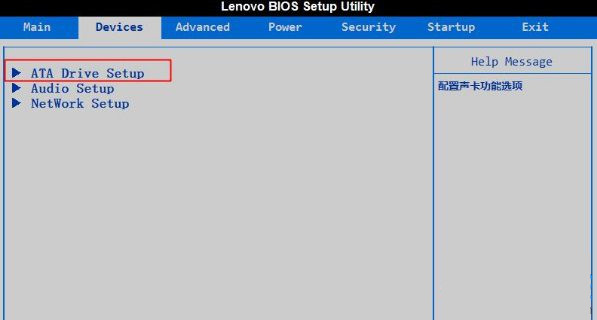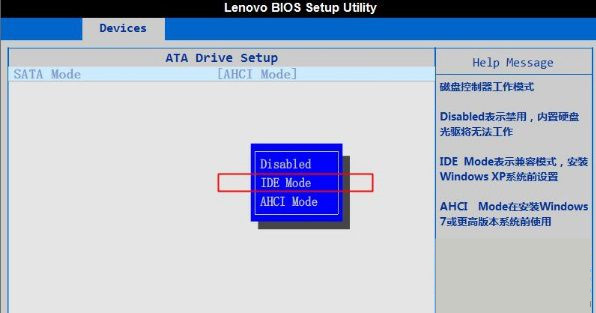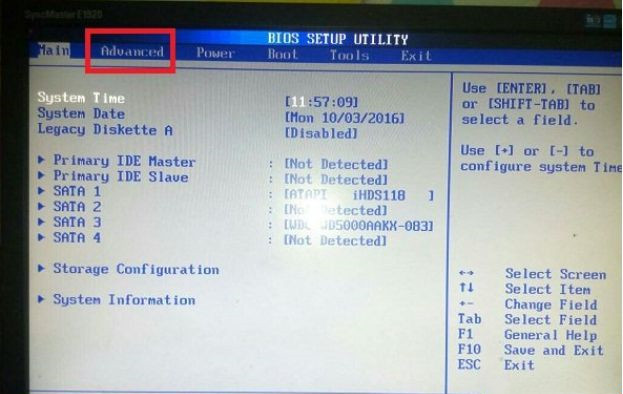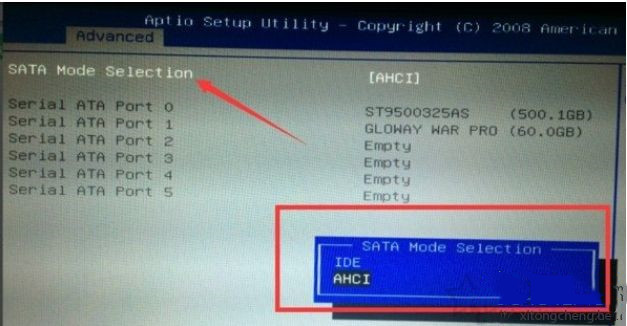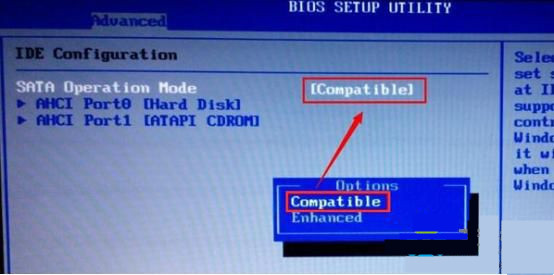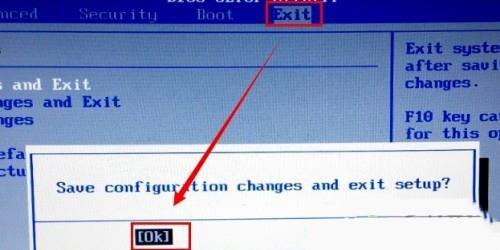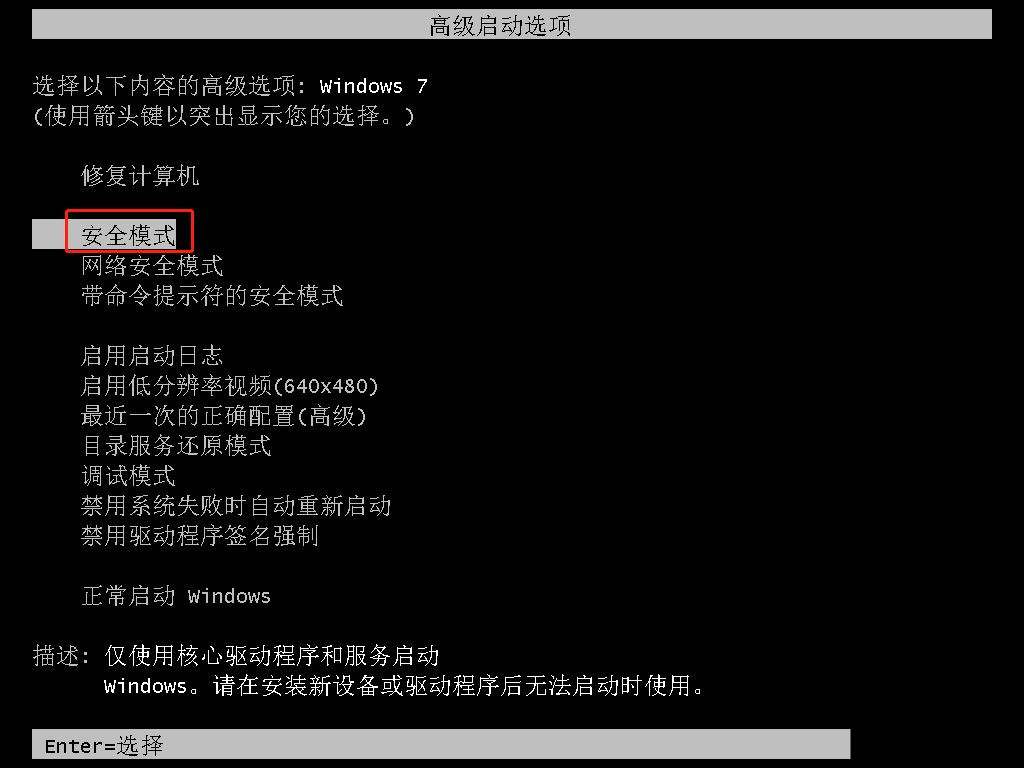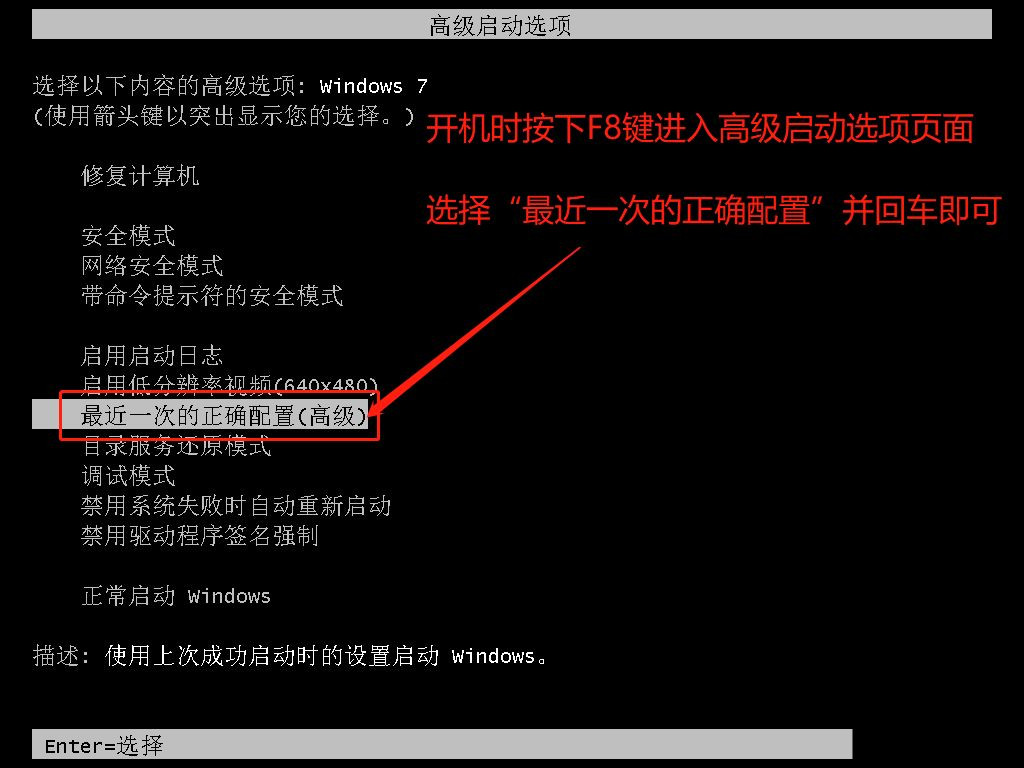0x0000007b程序无法正常启动怎么办?
0x0000007b程序无法正常启动怎么办是很多用户们都在询问的一个问题,可能是硬盘模式出错导致蓝屏代码0x0000007b或者是脑中病毒导致蓝屏代码0x0000007b,那么下面就让本站来为用户们来仔细的介绍一下0x0000007b程序无法正常启动问题解析吧。
0x0000007b程序无法正常启动问题解析
一、常见原因有:
原因一:硬盘模式出错导致蓝屏代码0x0000007b!
电脑如果在重装系统的时候,突然出现的蓝屏代码0x0000007b,一般都是因为安装的系统跟电脑硬盘模式冲突导致,比如以下两个例子:
1、电脑xp系统拥有IDE硬盘模式,不具有ahci模式。而在安装xp时,如果没有将硬盘模式由ahci改成IDE,那么安装xp时就会出现0x0000007b蓝屏。
2、电脑win7系统拥有IDE和AHCI硬盘模式,没有集成raid模式。因此,同样的想法,如果安装win7时,没有提前安装了raid驱动,或者将硬盘模式改成ahci或IDE,那么安装win7时,就会出现0x0000007b蓝屏。
原因二:新旧主板上的第一次交替使用,初始化I/O系统失败导致蓝屏代码0x0000007b!
原因三:电脑中病毒导致蓝屏代码0x0000007b!
原因四:电脑上安装新的硬盘设备和电脑原硬盘冲突导致蓝屏代码0x0000007b!
二、解决方法有:
方法一:
1、电脑开机,在开机画面出现时,不停按BIOS快捷键进入BIOS设置界面,选择“Integrated Peripherals”并回车
2、然后,选择“SATA Configuration”并回车,弹出Options对话框时,选择“IDE”并回车设置成IDE模式,最后按F10保存重启即可
方法二:
1、电脑开机,在开机画面出现时,不停按BIOS快捷键进入BIOS设置界面,使用左右方向键移动至“Devices”选项卡,选择“ATA Drive Setup”并回车
2、然后,选择“SATA Mode”并回车,弹出小窗口时,选择“IDE Mode”并回车,最后按F10保存重启即可
方法三:
1、电脑开机,在开机画面出现时,不停按BIOS快捷键进入BIOS设置界面,使用左右方向键移动至“Advanced”选项界面
2,找到在SATA Mode Selection选项打开,将硬盘模式修改为AHCI试试,按F10保存即可
方法四:
1、电脑开机,在开机画面出现时,不停按BIOS快捷键进入BIOS设置界面,使用左右方向键移动至“Advanced”选项界面,选择“IDE Confugyration”并回车。
2、然后,选择“SATA Operation Mode”并回车,设置为“Comatible”。
3、最后,按下F10保存设置即可。
方法五:
电脑开机,在开机画面出现时,快速按下F8 键,进入高级启动界面,选择“最近一次的正确配置”即可。
方法六:
电脑开机,在开机画面出现时,快速按下F8 键,进入高级启动界面,选择“安全模式”,进入安全模式桌面后,使用安全杀毒软件,进行电脑病毒查杀以及系统修复。
相关文章
- Win10 21H2/22H2四月更新补丁KB5036892发布:Windows操作系统的安全问题
- win10待机后白屏怎么办?win10待机后白屏详解
- Win10怎么判断硬盘是固态还是机械硬盘?
- win10电脑怎么开启黑暗模式?win10黑暗模式设置教程
- win10电脑分辨率被锁定怎么办?win10分辨率被锁定解决方法
- win10怎么增加管理员权限?win10系统提升管理员权限教程
- win10不能添加本地用户和组怎么办?
- win10如何禁用自动清理未使用的语言包?
- Win10不允许鼠标唤醒电脑怎么设置?
- win10如何关闭音量图标?win10音量图标关闭方法解析
- Win10文件夹搜索框无法输入怎么办?
- win10自动删除文件怎么关闭?win10自动删除文件关闭方法
- win10屏幕显示时间怎么设置?win10屏幕显示时间的设置方法
- Win10显卡占用率低怎么解决?完美解决Win10显卡占用率低的问题
- win10应用商店无法获取更新怎么办?win10应用商店无法获取更新详解
- win10死机鼠标能动什么都打不开怎么办?win10死机鼠标能动详解